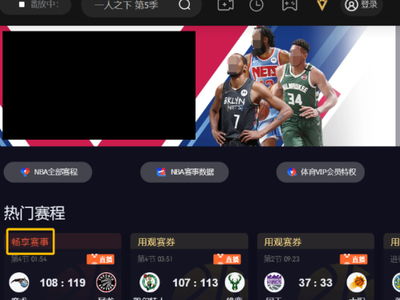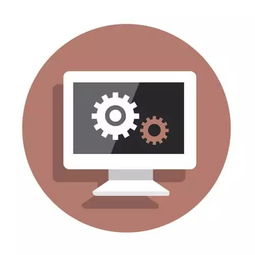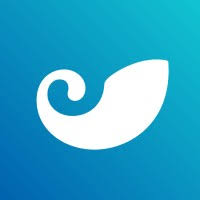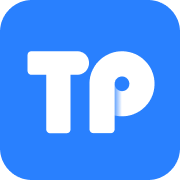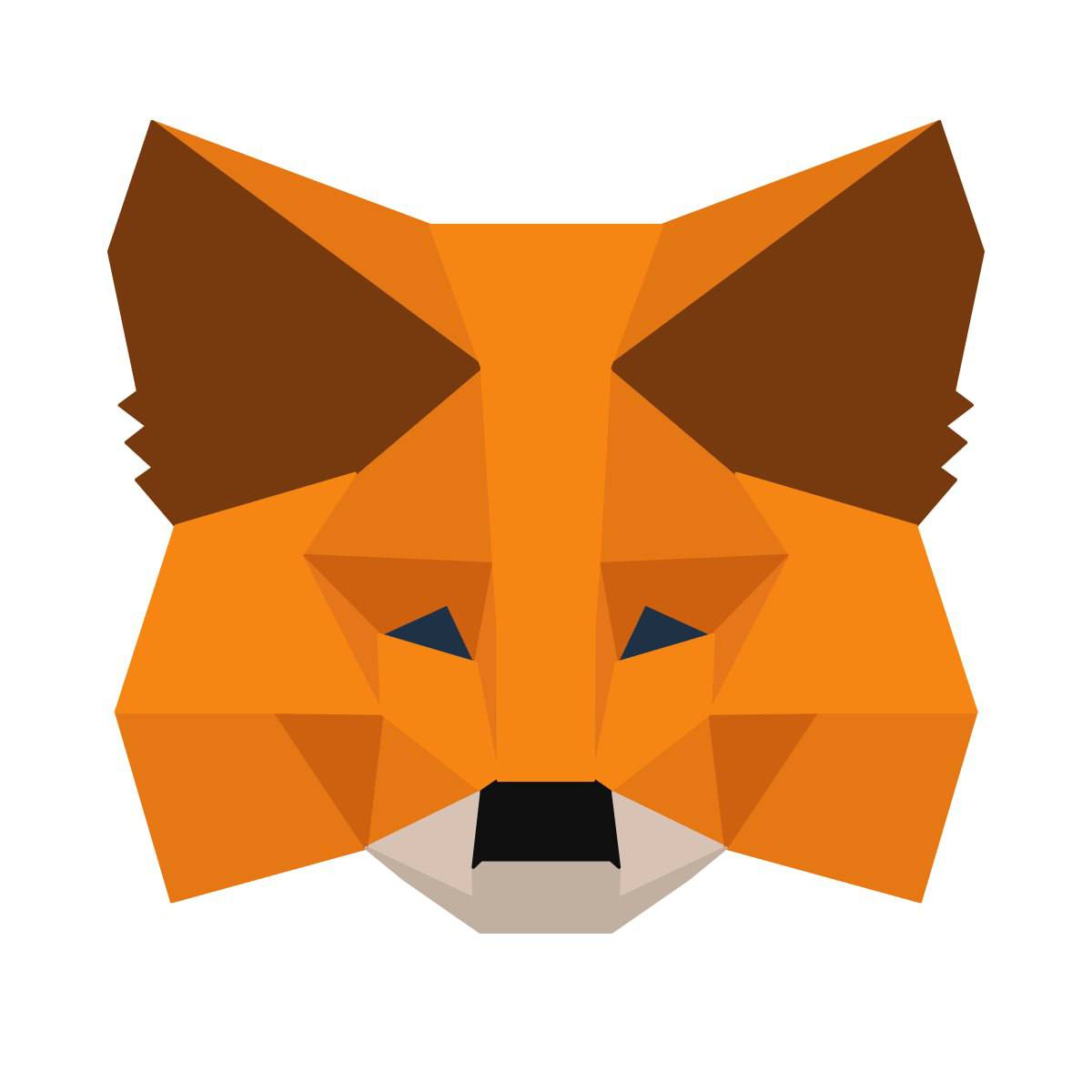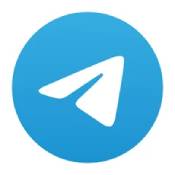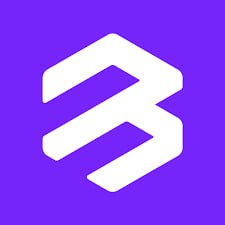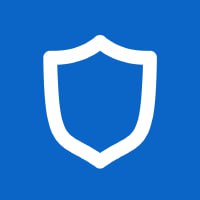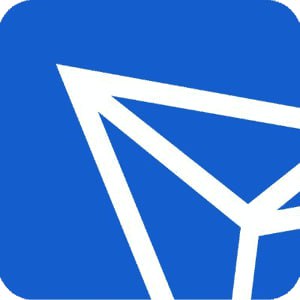win8系统c盘如何清理,轻松释放空间,提升系统性能
时间:2024-09-25 来源:网络 人气:
Win8系统C盘清理指南:轻松释放空间,提升系统性能
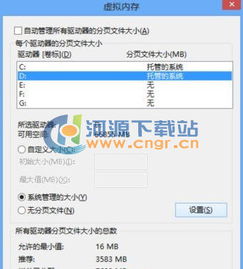
一、使用磁盘清理工具
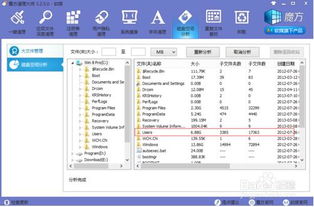
Win8系统自带了磁盘清理工具,可以方便地清理C盘的垃圾文件。
点击“开始”按钮,在搜索框中输入“磁盘清理”。
选择“磁盘清理”程序,点击“确定”。
系统会自动扫描C盘,列出可以清理的文件。
勾选需要清理的文件,点击“确定”。
等待系统清理完成后,重启电脑即可。
二、关闭休眠功能
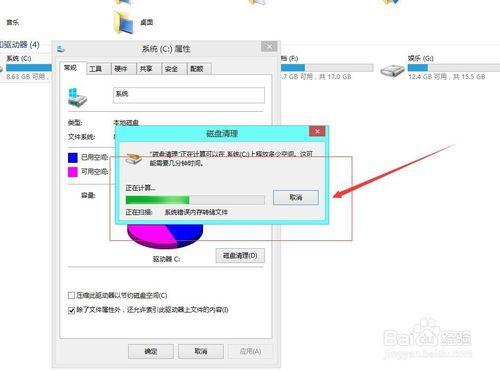
休眠功能会占用大量C盘空间,关闭后可以释放空间。
按下“Win+R”键,输入“powercfg -h off”并回车。
系统会提示“休眠功能已关闭”,关闭后C盘空间会释放1-3GB。
三、调整虚拟内存设置
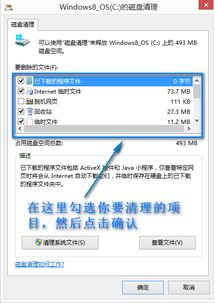
虚拟内存占用C盘空间,调整设置可以释放空间。
点击“开始”按钮,选择“控制面板”。
在控制面板中,点击“系统和安全”,然后选择“系统”。
在左侧菜单中,点击“高级系统设置”。
在“系统属性”窗口中,点击“性能”选项卡。
点击“设置”按钮,进入“性能选项”窗口。
点击“高级”选项卡,然后点击“更改”按钮。
在“虚拟内存”窗口中,选择C盘,点击“无分页文件”。
将虚拟内存设置转移到其他分区,如D盘。
点击“设置”按钮,然后点击“确定”。
重启电脑即可。
四、删除自动备份文件

自动备份文件占用C盘空间,删除后可以释放空间。
按下“Win+X”键,选择“命令提示符(管理员)”。
在命令提示符中,输入“rd /s /q c:Windows.old”并回车。
系统会提示是否删除目标文件夹,输入“y”并回车。
删除完成后,C盘空间会释放3GB
五、清理C盘软件
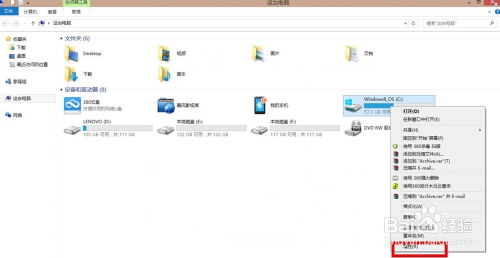
删除C盘中不必要的软件,可以释放空间。
点击“开始”按钮,选择“控制面板”。
在控制面板中,点击“程序”,然后选择“程序和功能”。
在列表中,找到不需要的软件,点击“卸载”。
按照提示完成卸载操作。
六、保持良好习惯
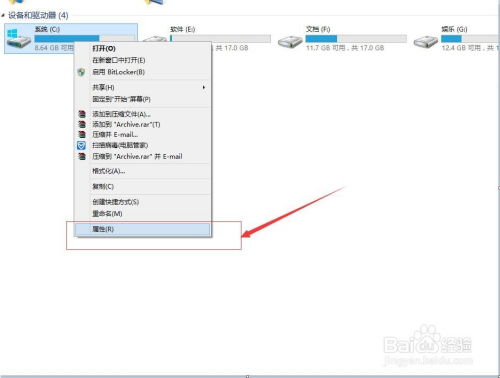
为了保持C盘空间,养成良好的使用习惯非常重要。
桌面不要放过多的东西。
定期为C盘等分区进行磁盘碎片整理。
安装软件时,尽量选择安装在其他分区。
通过以上方法,您可以轻松清理Win8系统C盘,释放空间,提升系统性能。在清理过程中,请注意备份重要数据,以免误删文件。
教程资讯
教程资讯排行
- 1 建行存取款一体机系统升级,建行网银盾系统智能卡服务未启动怎么解决
- 2 windows xp 系统清理,优化性能,提升体验
- 3 找到新的硬件向导怎么关闭,如何关闭电脑中的“找到新的硬件向导”提示
- 4 ipadmini导航模块,探索移动导航的新选择
- 5 免费的手机号定位软件,守护家人,安全无忧
- 6 校园网系统集成知识点,校园网系统集成知识点解析
- 7 河南高速公路京珠段连霍段监控通信系统工程竣工验收,河南高速公路京珠段连霍段监控通信系统工程竣工验收圆
- 8 检测硬件故障的软件,诊断与维护的得力助手
- 9 黄金比例拍照软件,提升摄影构图的艺术感
- 10 保定市利盾安防系统工程有限公司,专业安防解决方案提供商